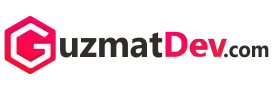Package name atau nama paket adalah sebuah identitas atau alamat untuk aplikasi Android, seperti halnya pada website yang memiliki nama domain contohnya GuzmatDev.com. Pada APK nama paket biasanya diawali dengan “com” didepan seperti contohnya com.guzmatdev.jpbrowser. Nama paket ini lah yang menjadi alamat untuk sebuah aplikasi di Play Store.
Bagi Anda yang saat ini telah memiliki kode sumber yang di download dari Github maupun membelinya di marketplace Anda wajib merubah nama paket aplikasi tersebut sesuai dengan nama yang Anda inginkan agar unik dan bisa di upload ke toko aplikasi seperti Google Play Store atau lainnya.
Pada saat mengubah package name APK di Android Studio sering kali mengalami error pada saat di Build. Tentunya ini menjadi masalah yang sulit bagi developer pemula yang baru memulai belajar Android Studio. Pada postingan ini Admin Guzmatdev.com akan memberikan tutorial secara lengkap cara merubah package name APK di Android Studio agar menjadi unik tanpa error.
Penyebab Error Ketika Merubah Package Name di Android Studio
Penyebab error yang sering terjadi pada saat mengubah package name adalah tidak merubah semua nama paket pada Java Class maupun Layout XML dengan nama paket yang baru. Ketika mengubah package name pastikan untuk memelih All Directories atau pada semua folder Java. Penyebab lainnya adalah Anda belum mengubah package name yang baru pada Build Gradle tingkat App.
Simak dengan teliti langkah-langkah dibawah ini agar tidak terjadi error pada saat mengubah package name source code aplikasi di Android Studio.
Baca Juga: Cara Mengatasi Failed to Load JVM DLL Android Studio
Cara Merubah Package Name APK di Android Studio Tanpa Error
Pada tutorial ini Admin menggunakan Android Studio versi Electric El 2022.1.1.
1. Langkah pertama Anda harus mempersiapkan terlebih dahulu source code APK yang akan diubah package namenya. Untuk pembelajaran sebaiknya cari source code gratis melalui Github yang telah Admin posting sebelumnya di 5 Source Code Web Browser untuk Android Studio Gratis.
2. Selanjutnya buka Android Studio lalu pilih Open cari project yang ingin ingin di ubah package name nya.
3. Setelah project terbuka sepenuhnya, langkah pertama seleksi folder JAVA lalu tap icon roda gigi kemudian pilih Tree Appearance > hilangkan ceklis pada Compact Middle Packages.
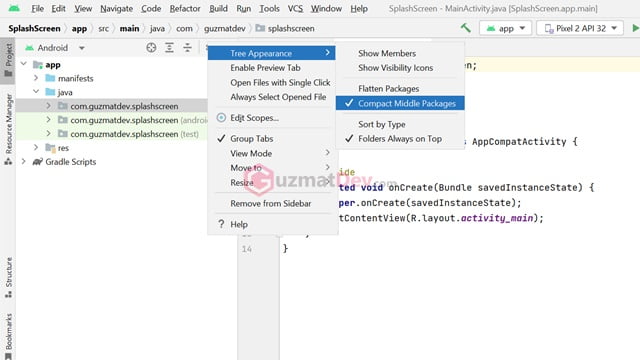
4. Maka struktur project aplikasi akan terpisah sesuai dengan foldernya masing-masing. Seperti terlihat pada gambar dibawah ini. Pada gambar ada 3 folder strutur proyek yaitu com/guzmatdev/splashscreen.
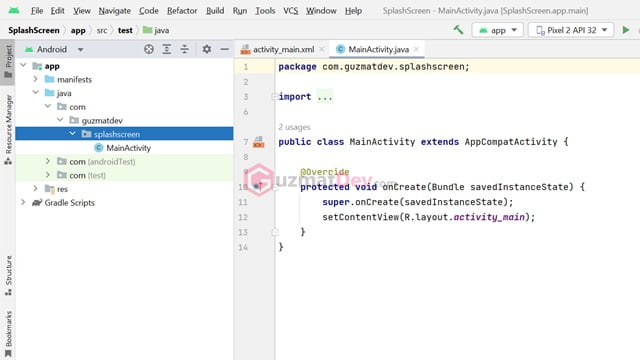
5. Langkah selanjutnya, seleksi pada folder yang ingin di ubah namanya, kemudian klik kanan lalu pilih Rofactor > Rename. Jika muncul pertanyaan pilih All Directories. Kemudian berikan nama folder sesuai dengan identitas developer dan nama aplikasi Anda. Anda bisa mengubah folder setelah com yaitu guzmatdev dan splashscreen.
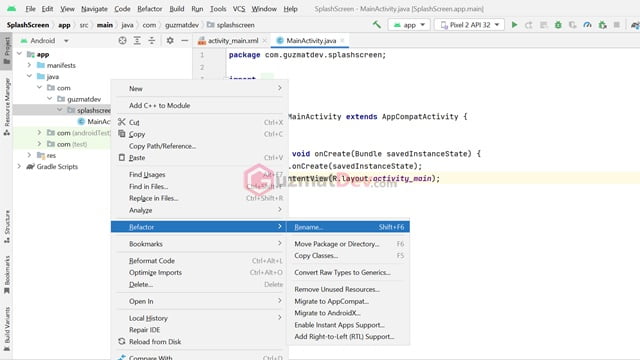
Kami hanya mengubah folder splashscreen menjadi zerosplashscreen.
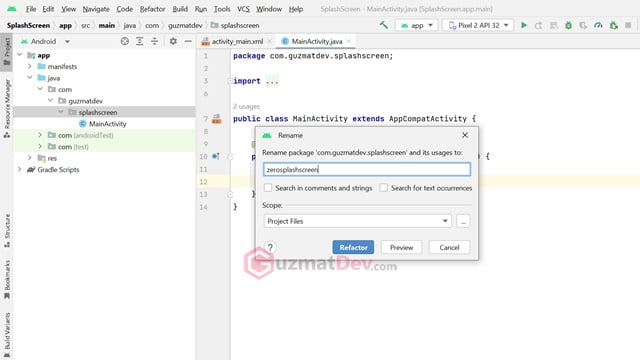
6. Kemudian setelah package name telah diubah namanya, sekarang seleksi folder App lalu pilih menu Edit > Find > Replace in files.
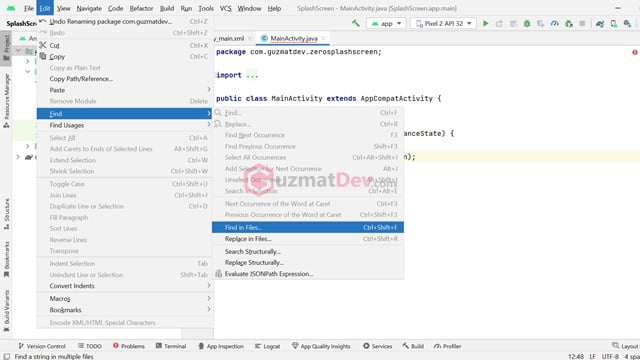
7. Lalu masukan package name awal ke kolom pertama dan package name yang baru di kolom bawahnya seperti gambar dibawah ini. Jika sudah tap tombol Open in Find Window.
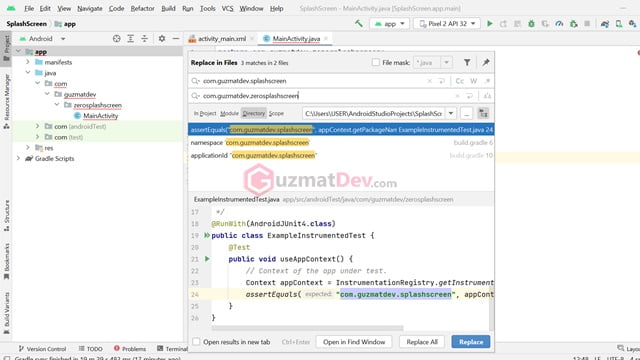
8. Selanjutnya tap tombol Replace All. Jika muncul tap tombol pertanyaan pilih Replace.
Sampai disini Anda telah berhasil mengubah package name APK di Android Studio. Sekarang tinggal coba Build aplikasi anda.
Jika masih mengalami error coba restart Android Studio dengan memilih menu File > Invalidate Caches.
Demikian tutorial lengkap cara mengubah package name APK di Android Studio. Terus kunjungi website kami agar mendapatkan tutorial seputar Android Studio dan pengembangan aplikasi. Jika bermanfaat bagikan juga ke teman-teman Anda melalui media sosial.